Windows server 2003..
Windows Server 2003安装(详细教程截图)

步完成安装。
一、首先准备好Windows2003安装光盘CD1,将CD1光盘放入需要安装的电脑光驱中。
开机时注意画面提示选择引导菜单(一般为ESC或F12),跟据提示选择光盘引导方式启动.二、正常使用光驱引导后会进入Windows2003的安装引导画面。
2.1(如有请按任意键从光盘启动的提示,则需要随便按一下键盘上的按键才能从光驱引导。
)2.2等待一会儿后,电脑会显示2003安装画面,按下键盘上的”Enter”键进行安装。
如下图:2.3此时会出现Windows授权协议,按”F8″同意授权。
2.4此时选择需要安装的磁盘,如已经分好区则选择需要安装到的分区直接按”Enter”键即可。
如果是一块新硬盘,尚未分区则按”C”键进行创建磁盘分区。
2.5进入创建磁盘分区界面后,输入需要创建分区的大小。
这里我以创建一个20G的主分区为例,输入20480后,直接按”Enter”键即可。
2.6选择刚刚划分的20G分区,按”Enter”键,进行windows2003的安装。
2.7选择NTFS文件格式,按”Enter”键继续。
2.8Windows将自动完成安装,安装如下图:三、当文件复制完成后Windows会自动重启进入安装画面。
如下图:3.2设置区域和语言,由于安装光盘为简体中文版,此处我们直接单击”下一步”即可。
3.3输入用户名和单位后单击”下一步”即可。
3.4输入正版产品密钥(MDGJK-PF6YQ-PD8DJ-RFQVM-7WKWG)后,单击”下一步”继续。
3.5设置连接数,如果无特定要求,直接使用默认即可。
单击”下一步”继续。
3.6 输入计算机名称和管理员密码,单击”下一步”继续。
3.7如果密码少于6位或过于简单,系统会弹出以下提示框,如确定使用之前设置的密码则点击”是”即可。
3.8单击”下一步”继续。
3.9等待它自动安装。
3.10 采用典型设置,继续单击”下一步”,”下一步”,直至自动安装完成。
3.11 自动安装中…..3.12安装完成后,系统将会自动重启。
windows 2003 server 配置大全

1.开始—运行—键入“gpedit.msc”,然后点击“确实”打开“组策略”窗口。在“组策略”窗口的左框内依次序展开∶计算机配置-->Windows设置-->安全设置-->本地策略-->安全;点击“安全”选项后,在窗口的右框中找到“帐户∶重命名系统管理员帐户”,然后双击它,在出现的对话框中输入你用来取代Administrator的帐户名称,如∶Abc
1、在开始菜单中,依次执行“程序”-->“附件”-->“命令提示符”命令,将界面切换到DOS命令行状态下;
2、在DOS命令行状态下直接输入“CHKNTFS/T:0”命令,单击回车键后,系统就能自动将检查磁盘的等待时间修改为0了。下次遇到异常情况,重新启动计算机后,系统再调用磁盘扫描程序时,就不需要等待了。
2、用鼠标右键单击桌面空白处,从快捷菜单中执行“属性”命令,再打开“外观”标签页面,在其中的“窗口和按钮”处,选中WindowsXP样式。
3.右键点击“我的电脑”-->“属性”-->高级-->性能-->视觉效果-->调整为最佳外观。至此,系统中的工具栏菜单、窗口等样式就会按照指定的风格来显示了。
十一、解决运行大型软件时系统反应缓慢
右键点击“我的电脑”-->属性-->高级-->性能-->设置-->高级,把“处理器计划”和内存使用分配给“程序”使用。然后点击“确定”
十二、禁用错误报告
右键点击“我的电脑”-->属性-->高级-->点击“错误报告”按钮,在出现的窗口中把“禁用错误报告”选上并复选“但在发生严重错误时通知我”
windowsserver2003标准版密钥
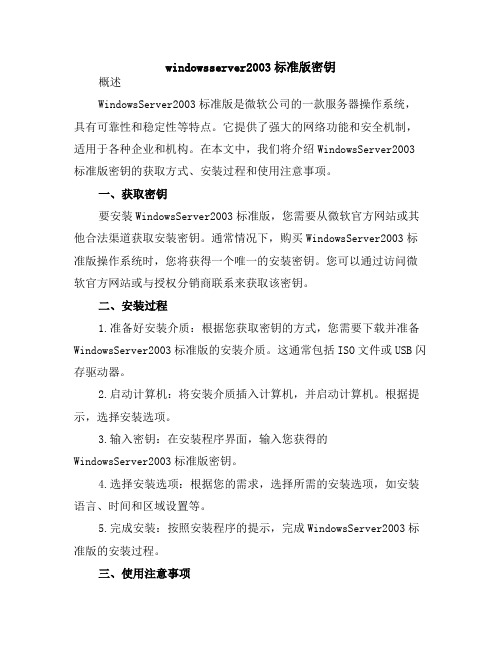
windowsserver2003标准版密钥概述WindowsServer2003标准版是微软公司的一款服务器操作系统,具有可靠性和稳定性等特点。
它提供了强大的网络功能和安全机制,适用于各种企业和机构。
在本文中,我们将介绍WindowsServer2003标准版密钥的获取方式、安装过程和使用注意事项。
一、获取密钥要安装WindowsServer2003标准版,您需要从微软官方网站或其他合法渠道获取安装密钥。
通常情况下,购买WindowsServer2003标准版操作系统时,您将获得一个唯一的安装密钥。
您可以通过访问微软官方网站或与授权分销商联系来获取该密钥。
二、安装过程1.准备好安装介质:根据您获取密钥的方式,您需要下载并准备WindowsServer2003标准版的安装介质。
这通常包括ISO文件或USB闪存驱动器。
2.启动计算机:将安装介质插入计算机,并启动计算机。
根据提示,选择安装选项。
3.输入密钥:在安装程序界面,输入您获得的WindowsServer2003标准版密钥。
4.选择安装选项:根据您的需求,选择所需的安装选项,如安装语言、时间和区域设置等。
5.完成安装:按照安装程序的提示,完成WindowsServer2003标准版的安装过程。
三、使用注意事项1.确保使用正版软件:使用正版软件有助于保护知识产权和网络安全。
请勿从非法渠道获取未经授权的软件或密钥。
2.备份重要数据:在安装新操作系统之前,请务必备份计算机上的重要数据,以防止意外数据丢失。
3.遵守安全规定:在安装和使用WindowsServer2003标准版时,请遵守相关安全规定和操作规范,以确保系统的安全性和稳定性。
4.定期更新和补丁:及时更新系统和应用软件,并获取最新的安全补丁,以防止漏洞被利用和攻击。
总之,WindowsServer2003标准版密钥是该操作系统在安装过程中所需的唯一认证。
通过遵循正确的安装过程和使用注意事项,您可以获得可靠、安全和稳定的服务器操作系统,适用于各种企业和机构。
Windows Server 2003 客户端许可模式

Windows Server 2003 客户端许可模式:每设备/每用户模式和每服务器模式在安装 Windows Server 2003 操作系统时,您必须选择客户端许可模式。
每个已安装的 Windows Server 2003 软件的副本都需要一个服务器许可证。
另外,每个访问该服务器的用户或设备(或两者的组合)都需要一个 Windows Server 2003 客户端访问许可证。
对该服务器的非授权访问不需要 Windows 客户端访问许可证,例如未经身份验证的用户浏览承载在该服务器上的公共 Web 站点。
授权访问指得是在服务器操作系统与用户或设备之间的用户或应用程序凭据交换。
在 Windows Server 2003 家族中有两种可用的许可模式:每设备/每用户模式和每服务器模式。
每设备/每用户模式:在每设备或每用户模式中,每个访问或使用服务器的设备或用户都需要单独的客户端访问许可证。
使用一个客户端访问许可证,特定的设备或用户可以连接到环境中任何数量的服务器。
例如,如果您选择具有 5 个许可证的每设备或每用户模式,那么它将允许 5 个用户或设备访问任意数量的服务器,建立任意数量的并发连接。
如果组织在环境中拥有承载多种服务的服务器,这就是它们最常用的许可模式。
每服务器模式:“在“每服务器”模式许可中,每个连接到特定服务器的并发连接都需要一个单独的客户端访问许可证。
也就是说,这台服务器在任何时刻都只能支持固定数量的连接。
例如,如果您选择具有 5 个许可证的每服务器客户端许可模式,那么这台服务器在任何时刻都只能拥有 5 个并发连接。
使用这些连接的客户端不需要其他的许可证。
如果组织的专用服务器只有一个用途,而大量不同的用户对其进行访问,那么它们通常偏好每服务器许可模式。
例如,一台单独的专用 Extranet 服务器拥有 100 个授权访问该服务器的帐户,但是在任何时刻同时登录的用户都不超过 20 个。
如果您选择“每设备或每用户”模式,那么访问运行 Windows Server 2003 家族产品的服务器的每台设备或每个用户都必须具备单独的“客户端访问许可证(CAL)”。
2003server密钥
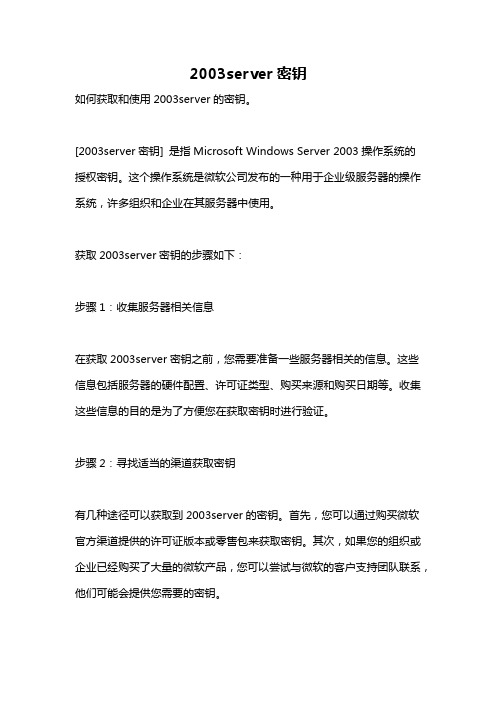
2003server密钥如何获取和使用2003server的密钥。
[2003server密钥] 是指Microsoft Windows Server 2003操作系统的授权密钥。
这个操作系统是微软公司发布的一种用于企业级服务器的操作系统,许多组织和企业在其服务器中使用。
获取2003server密钥的步骤如下:步骤1:收集服务器相关信息在获取2003server密钥之前,您需要准备一些服务器相关的信息。
这些信息包括服务器的硬件配置、许可证类型、购买来源和购买日期等。
收集这些信息的目的是为了方便您在获取密钥时进行验证。
步骤2:寻找适当的渠道获取密钥有几种途径可以获取到2003server的密钥。
首先,您可以通过购买微软官方渠道提供的许可证版本或零售包来获取密钥。
其次,如果您的组织或企业已经购买了大量的微软产品,您可以尝试与微软的客户支持团队联系,他们可能会提供您需要的密钥。
步骤3:注册并验证2003server密钥一旦您获得了2003server的密钥,您需要将其注册并验证才能正常使用。
下面是注册密钥的步骤:1. 打开“开始”菜单,选择“控制面板”。
2. 在控制面板中,选择“系统和安全”选项。
3. 在“系统和安全”选项中,选择“系统”。
4. 在“系统”页面中,向下滚动到找到“Windows激活”部分。
5. 点击“更改产品密钥”。
接下来,您需要按照系统提示输入您获得的2003server密钥。
验证密钥的步骤如下:1. 在刚才注册密钥的页面上,您会看到一个“激活Windows”按钮。
点击该按钮。
2. 根据系统提示,选择“电话激活”。
3. 系统将显示一个电话号码以及一个Installation ID。
拨打该电话号码并根据系统提示操作。
4. 在电话激活的过程中,您需要提供一些相关的信息以验证您的2003server密钥的合法性。
5. 在验证成功后,系统将会提供一个Confirmation ID。
您需要在系统中输入该ID以完成激活。
Windows Server 2003 集合下载地址及个版本序列号汇总
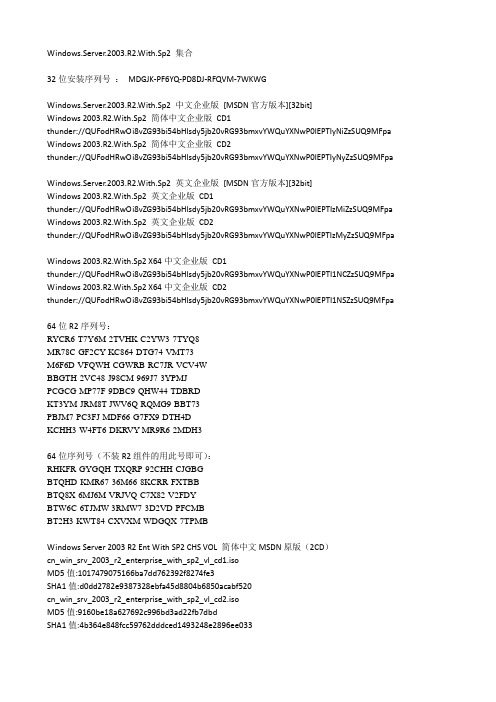
Windows.Server.2003.R2.With.Sp2 集合32位安装序列号:MDGJK-PF6YQ-PD8DJ-RFQVM-7WKWGWindows.Server.2003.R2.With.Sp2 中文企业版[MSDN官方版本][32bit]Windows 2003.R2.With.Sp2 简体中文企业版CD1thunder://QUFodHRwOi8vZG93bi54bHlsdy5jb20vRG93bmxvYWQuYXNwP0lEPTIyNiZzSUQ9MFpa Windows 2003.R2.With.Sp2 简体中文企业版CD2thunder://QUFodHRwOi8vZG93bi54bHlsdy5jb20vRG93bmxvYWQuYXNwP0lEPTIyNyZzSUQ9MFpaWindows.Server.2003.R2.With.Sp2 英文企业版[MSDN官方版本][32bit]Windows 2003.R2.With.Sp2 英文企业版CD1thunder://QUFodHRwOi8vZG93bi54bHlsdy5jb20vRG93bmxvYWQuYXNwP0lEPTIzMiZzSUQ9MFpa Windows 2003.R2.With.Sp2 英文企业版CD2thunder://QUFodHRwOi8vZG93bi54bHlsdy5jb20vRG93bmxvYWQuYXNwP0lEPTIzMyZzSUQ9MFpaWindows 2003.R2.With.Sp2 X64中文企业版CD1thunder://QUFodHRwOi8vZG93bi54bHlsdy5jb20vRG93bmxvYWQuYXNwP0lEPTI1NCZzSUQ9MFpa Windows 2003.R2.With.Sp2 X64中文企业版CD2thunder://QUFodHRwOi8vZG93bi54bHlsdy5jb20vRG93bmxvYWQuYXNwP0lEPTI1NSZzSUQ9MFpa64位R2序列号:RYCR6-T7Y6M-2TVHK-C2YW3-7TYQ8MR78C-GF2CY-KC864-DTG74-VMT73M6F6D-VFQWH-CGWRB-RC7JR-VCV4WBBGTH-2VC48-J98CM-969J7-3YPMJPCGCG-MP77F-9DBC9-QHW44-TDBRDKT3YM-JRM8T-JWV6Q-RQMG9-BBT73PBJM7-PC3FJ-MDF66-G7FX9-DTH4DKCHH3-W4FT6-DKRVY-MR9R6-2MDH364位序列号(不装R2组件的用此号即可):RHKFR-GYGQH-TXQRP-92CHH-CJGBGBTQHD-KMR67-36M66-8KCRR-FXTBBBTQ8X-6MJ6M-VRJVQ-C7X82-V2FDYBTW6C-6TJMW-3RMW7-3D2VD-PFCMBBT2H3-KWT84-CXVXM-WDGQX-7TPMBWindows Server 2003 R2 Ent With SP2 CHS VOL 简体中文MSDN原版(2CD)cn_win_srv_2003_r2_enterprise_with_sp2_vl_cd1.isoMD5值:1017479075166ba7dd762392f8274fe3SHA1值:d0dd2782e9387328ebfa45d8804b6850acabf520cn_win_srv_2003_r2_enterprise_with_sp2_vl_cd2.isoMD5值:9160be18a627692c996bd3ad22fb7dbdSHA1值:4b364e848fcc59762dddced1493248e2896ee033不包含R2组件的可升级企业版CD KEY(不装CD2 R2组件的用此号即可):DF74D-TWR86-D3F4V-M8D8J-WTT7MJB88F-WT2Q3-DPXTT-Y8GHG-7YYQYJCHKR-888KX-27HVK-DT88X-T767MJCGMJ-TC669-KCBG7-HB8X2-FXG7MMYQBX-J4RDW-9P3Y7-JQ779-JFXVTFGJCG-8Q883-MQPRF-W8FDB-QPV3YGGH24-F94R6-XJPR9-FW9XQ-DBDHMBRKX3-BB88X-GP7VW-HYQJR-C7QHMHYDGJ-3WY89-YJB68-H2DV2-BYT7MBPQBT-4MTVT-CDQGB-BGVFP-MK8YBFWRB6-WVPJW-HB6Q7-2MTYK-M8BQY包含R2组件的可升级企业版CD KEY(装CD2 R2组件的用此号即可):MDGJK-PF6YQ-PD8DJ-RFQVM-7WKWGQV9XT-CV22K-D8MGR-4MD86-8MYR6VB96B-VFG8F-74XWJ-W67Q7-8X82BM6F6D-VFQWH-CGWRB-RC7JR-VCV4WC49DP-CPHCB-MDGP3-MG334-W2V4WDR4B3-66VPQ-CK3VB-Y3BPY-2CJ2GJYCJX-CHTJX-RGH97-86WM9-RB6B6MVDYF-X7FBW-H29XT-TCKWW-RBYRTBXJXT-9F88V-XXQWV-3MWMG-FYDJTDVB4Y-KF6GK-MT3XX-FW3HC-VXTB6Windows Server 2003 R2 的新增三个内容一、简化的分支机构服务器管理1、备份和文件打印的集中管理2、高可用性3、高效的发布和协作二、身份和访问管理1、网站的单一登入2、B2B/B2C商业协作3、分布式的应用程序目录4、UNIX身份管理三、高效的存储管理1、简单的SAN管理2、文件服务器资源管理器3、UNIX NFS连接器下载Windows Server 2003 R2, Enterprise Edition with SP2cn_win_srv_2003_r2_enterprise_with_sp2_vl_cd1_X13-46432下载地址:ed2k://|file|cn_win_srv_2003_r2_enterprise_with_sp2_vl_cd1.iso|637917184|284dc0e76945125035b9208b91 99e465|/cn_win_srv_2003_r2_enterprise_with_sp2_vl_cd2_X13-13895下载地址:ed2k://|file|cn_win_srv_2003_r2_enterprise_with_sp2_vl_cd2.iso|129703936|512c89a5839ffc8a3f3124acb9e9 cb75|/Windows Server 2003 VLK数据中心版QW32K-48T2T-3D2PJ-DXBWY-C6WRJWindows Server 2003 VLK标准版M6RJ9-TBJH3-9DDXM-4VX9Q-K8M8MWindows.Server 2003 R2英文版序列号MXC6T-JW7WQ-DY7H3-F8JV7-V9XWMDR7QV-WQDC8-G4DP9-9TY2P-Y9CPBHWX9H-KVPMC-3W2DJ-P2392-K9G8MMicrosoft Windows Server 2003 R2 Datacenter Edition VLK Use these cd-keys to install:MPQ6X-3MCCF-47H9T-TKC2F-T69WMRHBX7-YVMY6-2QHM8-CHYHR-JMPPBM4B8J-DQP9R-PY6J4-TJG78-FRCPBHP6YG-KKQV7-GCV3T-C3WRD-QJBRYG4W9P-Q2DQC-224X9-RQ7TM-PDGCBQKQQB-PV8W3-3PBJF-RC4DM-9QRFYPR86X-KWMQK-6CJVG-RCXFX-WWKWMPGCFX-RGRGX-VFHRX-WT6TJ-QVFFYF8QV3-BTYMR-V4GHX-B43FM-DY6CBQQ39Y-9MGXF-C8F8Y-94XXC-3YH38MXC6T-JW7WQ-DY7H3-F8JV7-V9XWMDR7QV-WQDC8-G4DP9-9TY2P-Y9CPBHWX9H-KVPMC-3W2DJ-P2392-K9G8MBCY7K-B3GF3-8XF27-YRG2G-FFCMJMFC9Y-VV99C-92KF2-B9GVX-HQRD8JCK8W-7MDYW-MDDG3-H4PR7-DR8YJR4QKG-XMK42-32MVV-3Y82H-369VWPC73B-H4XWG-CK79M-Q8C2Y-M2FD8MRTHX-VB78Y-C7RTK-CX7WJ-GYYQ8TYJ7W-8X6JK-TQDWB-TRWWV-K3WYJ集合下载地址:Windows.Server.2003.R2.With.Sp2 英文数据中心版[MSDN官方版本][32bit]cd1:thunder://QUFodHRwOi8vZG93bi54bHlsdy5jb20vRG93bmxvYWQuYXNwP0lEPTIzNCZzSUQ9MFpacd2:thunder://QUFodHRwOi8vZG93bi54bHlsdy5jb20vRG93bmxvYWQuYXNwP0lEPTIzNSZzSUQ9MFpaWindows.Server.2003.R2.With.Sp2 简体中文企业版[MSDN官方版本][32bit]cd1:thunder://QUFodHRwOi8vZG93bi54bHlsdy5jb20vRG93bmxvYWQuYXNwP0lEPTIyNiZzSUQ9MFpacd2:thunder://QUFodHRwOi8vZG93bi54bHlsdy5jb20vRG93bmxvYWQuYXNwP0lEPTIyNyZzSUQ9MFpaWindows.Server.2003.R2.With.Sp2 简体中文标准版[MSDN官方版本][32bit]cd1:thunder://QUFodHRwOi8vZG93bi54bHlsdy5jb20vRG93bmxvYWQuYXNwP0lEPTIyOCZzSUQ9MFpacd2:thunder://QUFodHRwOi8vZG93bi54bHlsdy5jb20vRG93bmxvYWQuYXNwP0lEPTIyOSZzSUQ9MFpaWindows.Server.2003.R2.With.Sp2 X64 简体中文标准版[MSDN官方版本]cd1:thunder://QUFodHRwOi8vZG93bi54bHlsdy5jb20vRG93bmxvYWQuYXNwP0lEPTI1OCZzSUQ9MFpacd2:thunder://QUFodHRwOi8vZG93bi54bHlsdy5jb20vRG93bmxvYWQuYXNwP0lEPTI1OSZzSUQ9MFpaWindows.Server.2003.R2.With.Sp2 X64 英文数据中心版[MSDN官方版本]cd1:thunder://QUFodHRwOi8vZG93bi54bHlsdy5jb20vRG93bmxvYWQuYXNwP0lEPTI1MiZzSUQ9MFpacd2:thunder://QUFodHRwOi8vZG93bi54bHlsdy5jb20vRG93bmxvYWQuYXNwP0lEPTI1MyZzSUQ9MFpaWindows.Server.2003.R2.With.Sp2 X64 简体中文企业版[MSDN官方版本]cd1:thunder://QUFodHRwOi8vZG93bi54bHlsdy5jb20vRG93bmxvYWQuYXNwP0lEPTI1NCZzSUQ9MFpacd2:thunder://QUFodHRwOi8vZG93bi54bHlsdy5jb20vRG93bmxvYWQuYXNwP0lEPTI1NSZzSUQ9MFpaWindows.Server.2003.R2.With.Sp2 X64 英文企业版[MSDN官方版本]cd1:thunder://QUFodHRwOi8vZG93bi54bHlsdy5jb20vRG93bmxvYWQuYXNwP0lEPTI1NiZzSUQ9MFpacd2:thunder://QUFodHRwOi8vZG93bi54bHlsdy5jb20vRG93bmxvYWQuYXNwP0lEPTI1NyZzSUQ9MFpaWindows.Server.2003.R2.With.Sp2 X64 英文标准版[MSDN官方版本]cd1:thunder://QUFodHRwOi8vZG93bi54bHlsdy5jb20vRG93bmxvYWQuYXNwP0lEPTI2MCZzSUQ9MFpacd2:thunder://QUFodHRwOi8vZG93bi54bHlsdy5jb20vRG93bmxvYWQuYXNwP0lEPTI2MSZzSUQ9MFpawin2003英文企业版r2 sp2cd1::8082/software/system/systemiso/windows/windows 2003/sp2/R2/Windows Server 2003 R2 Enterprise with SP2 VOL MSDN (ENG) CD1.isocd2::8082/software/system/systemiso/windows/windows 2003/sp2/R2/Windows Server 2003 R2 Enterprise with SP2 VOL MSDN (ENG) CD2.isowin2003英文标准版r2 sp2cd1:/dl/download/release/7/3/7/SW_CD_Windows_Svr_Std_2003_ R2_32-BIT_X64_English_ISO_32bit_1_MLF_X13-73742.ISO?LCID=1033&__gda__=1214620800_7b81fedae27b52 3ec16da1f92e26da75cd2:ftp://202.112.35.244/WinServer2003_Std_EN/DISK2/en_win_srv_2003_r2_standard_with_sp2_cd2_X13-685 83.isowin2003 web版sp2/files/70113250/zweb3sp2.part1.rar/files/70115528/zweb3sp2.part2.rar/files/70121750/zweb3sp2.part3.rar/files/70137204/zweb3sp2.part4.rar/files/70135334/zweb3sp2.part5.rar/files/70140518/zweb3sp2.part6.rar所有版本都齐了32位中文包thunder://QUFodHRwOi8vZG93bi54bHlsdy5jb20vRG93bmxvYWQuYXNwP0lEPTM2NSZzSUQ9MFpa64位中文包至今没找到合适的,暂时用这个吧/download/f/d/a/fdac56ee-928a-4d51-9d6d-c7c64e9f5bae/ARMMUIx3.iso资源介绍Windows Server 2003是微软的服务器操作系统。
windows server 2003的分类

windows server 2003的分类
Windows Server 2003有四个版本,分别是标准版、企业版、数据中心版
和Web版。
这些版本针对不同的需求和规模的企业提供不同的功能和性能。
1. Windows Server 2003标准版:这是一个可靠的网络操作系统,为小型
企业和部门应用提供快速方便的解决方案。
它支持文件和打印机共享,提供安全的Internet连接,并允许集中化的桌面应用程序部署。
2. Windows Server 2003企业版:这个版本被定义为新一代高端产品,它
支持多达8个处理器,提供企业级功能,如8节点群集、支持高达32GB内存等。
它是各种应用程序、Web服务和基础结构的理想平台,提供高度可
靠性、高性能和出色的商业价值。
3. Windows Server 2003数据中心版:这个版本是为运行企业和任务所倚
重的应用程序而设计的,这些应用程序需要最高的可伸缩性和可用性。
它一直代表微软产品最高性能的产品,有着极其可靠的稳定性和扩展性能。
4. Windows Server 2003 Web版:这个版本是专门针对Web服务优化的,它支持双路处理器,提供2GB的内存。
请注意,以上内容仅供参考,如需获取更多信息,建议查阅微软官网或咨询专业技术人员。
windows 2003 序列号
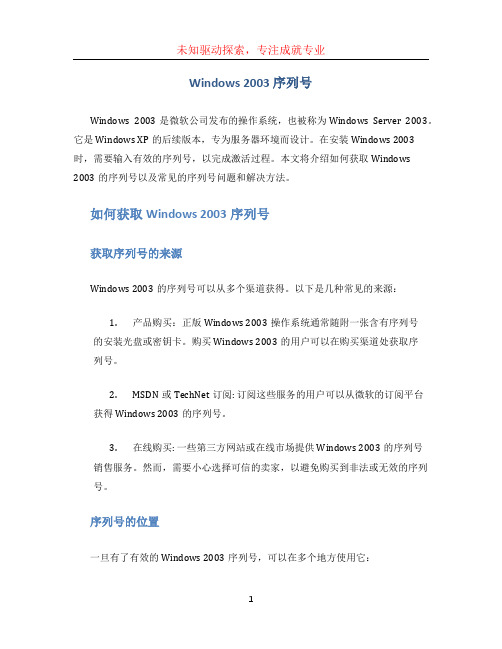
Windows 2003 序列号Windows 2003是微软公司发布的操作系统,也被称为Windows Server 2003。
它是Windows XP的后续版本,专为服务器环境而设计。
在安装Windows 2003时,需要输入有效的序列号,以完成激活过程。
本文将介绍如何获取Windows 2003的序列号以及常见的序列号问题和解决方法。
如何获取Windows 2003序列号获取序列号的来源Windows 2003的序列号可以从多个渠道获得。
以下是几种常见的来源:1.产品购买:正版Windows 2003操作系统通常随附一张含有序列号的安装光盘或密钥卡。
购买Windows 2003的用户可以在购买渠道处获取序列号。
2.MSDN或TechNet订阅: 订阅这些服务的用户可以从微软的订阅平台获得Windows 2003的序列号。
3.在线购买: 一些第三方网站或在线市场提供Windows 2003的序列号销售服务。
然而,需要小心选择可信的卖家,以避免购买到非法或无效的序列号。
序列号的位置一旦有了有效的Windows 2003序列号,可以在多个地方使用它:1.安装过程中:在安装Windows 2003时,系统会要求输入序列号。
在出现此提示时,将序列号输入指定的位置即可。
2.控制面板:已安装Windows 2003的计算机可以在控制面板中查看和更改序列号。
打开控制面板,选择“系统”选项,然后单击“注册”选项卡。
在这里可以查看当前的序列号,并进行更改。
3.命令行:Windows 2003还提供了命令行工具,可以使用命令行界面来查询和更改序列号。
打开命令提示符,并输入以下命令:cscript C:\\Windows\\System32\\slmgr.vbs -ipk [YOUR_PRODUCT_KEY]将[YOUR_PRODUCT_KEY]替换为您的有效序列号。
常见的序列号问题和解决方法问题1: 序列号无效如果输入的序列号在激活过程中被判定为无效,可能是由以下原因引起:•使用的是无效或已过期的序列号。
Windows Server2003 网络操作系统简介

5.3 Windows Server 2003的安装
5.3.1 系统配置需求 CPU速度最低300 MHz,推荐550MHz或更 高。 系统内存最低在256 MB,推荐384MB或更 大(最大支持4GB)。 硬盘分区要具有足够的可用空间,要有4G 的可用磁盘空间。 VGA 或更高分辨率的监视器; 具备键盘和鼠标; 用于读取安装光盘的CD-ROM或者DVDROM。
(7)选定“使用下面的IP 地址”单选框,然后输入适当 的IP地址和子网掩码、默认网 关、DNS服务器等内容,点击 【确定】按钮。
5.4 Windows Server 2003的优化
1.提高系统反应灵敏度 依次单击【开始】菜单→【控制面板】 →【系统】图标→【高级】选项卡,在对应 标签页面的“性能”设置项处,单击【设置】 按钮;再打开【高级】选项卡,在“处理器 计划”设置项处,选中“程序”单选框;在 “内存使用”设置项处,选中“程序”选项 (如图5-7所示),最后单击【确定】按钮, 系统重新启动。
第5章 Windows server 2003 操作系统简介
本章简要介绍Windows Server 2003网络 操作系统的主要特点、优化、活动目录的安装 及DNS的安装配置。
5.1 Windows Server 2003的概述 5.2 Windows Server 2003新特性 5.3 Windows Server 2003的安装 5.4 Windows Server 2003的优化 5.5 Windows server 2003的配置 小结
5.5 Windows server 2003的配置
1.安装Active Directory 安装Active Directory的步骤如下: (1)依次单击【开始】→【程序】→【管理 工具】→【管理您的服务器】命令→单击“管理 您的服务器角色”右边的【添加或删除角色】命 令,打开“配置您的服务器向导”,单击【下一 步】按钮 (2)选择“域控制器(Active Directory)” 选项,依次单击【下一步】→【下一步】按钮, 出现“Active Directory安装向导”,单击【下一 步】→【下一步】按钮,出现如图5-12所示的对
windowsserver200332位

Windows Server 2003 32位一、简介W i nd ow sS er ve r2003是由微软公司开发的服务器操作系统,于2003年4月24日正式发布。
本文将对其32位版本进行详细介绍。
二、功能特点2.1稳定性和可靠性-以Wi nd ow sN T内核为基础,提供稳定的运行环境。
-支持多用户和多进程,并实现对硬件的资源管理,保障系统的可靠性和稳定性。
2.2安全性-强大的安全性措施,如访问控制、加密和认证机制,可有效保护系统和数据的安全。
-基于角色的安全模型,允许管理员对用户进行细粒度的权限控制。
2.3网络和互联功能-支持本地网络、局域网和广域网的连接,并提供高效的网络通信。
-内置I nt er ne t信息服务(II S),可搭建强大的W eb服务器环境。
2.4数据库和应用程序支持-集成了Mi cr os of tS Q LS er ve r数据库,方便快捷地搭建和管理数据库环境。
-提供广泛的应用程序开发接口,支持各种编程语言和开发工具。
2.5管理性能和易用性-提供友好的图形化界面,简化了系统管理的操作流程。
-内置的管理工具,如A ct iv eD i r ec to ry、组策略和任务计划器,可帮助管理员高效地管理服务器。
三、硬件要求为了能够正常运行Wi n do ws Se rv er200332位,需要满足以下硬件要求:-处理器:至少为133M Hz的P en ti um微处理器或兼容处理器;-内存:至少为128MB(推荐256M B);-硬盘空间:至少为1.5G B的可用空间;-显示器:支持800×600像素分辨率的S VG A显示器。
四、安装步骤以下是在32位体系结构上安装W in do ws S er ve r2003的基本步骤:1.确保满足硬件要求,并备份重要数据。
2.使用适当的媒介引导计算机。
3.选择合适的安装选项,如语言、许可协议等。
4.创建分区并选择安装位置。
第1章 Windows Server 2003基础

1.6 网络连通性的测试
1.6.1 1.6.2 1.6.3 1.6.4
PING命令 TRACERT命令 IPCONFIG命令的使用 ARP命令
实训
(1)配置TCP/IP,设置网络地址为192.168.X.Y,子网 掩码为255.255.255.0,其中X表示的是学号的最后2位 数,Y表示的是其他虚拟机,可使用PING命令检查 TCP/IP设置是否正确。 (2)使本机某一子目录被共享。(选定子目录→单击鼠 标右键→在快捷菜单中选择共享→设置共享名(任意字 符)→确定) (3)学会设置驱动器映像,使其他机器的共享目录用一 个驱动器符号来表示。(选定同一网上的其他计算机的共 享目录→单击鼠标右键→在快捷菜单中选驱动器映像→指 定一个驱动器符号→确定)
磁盘分区 文件系统 安装前的注意事项 Windows Server 2003的安装与
1.4 对等网
1.4.1 对等网的配置 1.IP地址的设置 2.标识的设置 1.4.2 资源共享的设置 1.资源的共享设置 2.对共享资源的访问 3.网络驱动器映射 4.打印机的共享
1.5 域结构的局域网
域结构局域网将网络设置成以服务器为中 心的模式,因此它极大地提高了网络的安 全性与可管理性,域内的计算机共享一个 集中的目录数据库,目录数据库包括整个 域内的用户账户和域的安全数据。
1.1.1 操作系统的基本功能
操作系统功能:提供人与计算机交互使用的平台,具有进 程管理、存储管理、设备管理、文件管理和作业管理5大 基本功能。 (1)进程管理:主要对处理机进行管理,负责进程的启 动和关闭,为提高利用率采用多道程序技术。 (2)存储管理:负责内存分配、调度和释放。 (3)设备管理:负责计算机中外围设备的管理和维护, 包括驱动程序的加载。 (4)文件管理:负责文件存储、文件安全保护和文件访 问控制。 (5)作业管理:负责用户向系统提交作业,以及操作系 统如何组织和调度作业
windowsserver2003序列号

windowsserver2003序列号Windows Server 2003是由微软公司推出的一款服务器操作系统,被广泛应用于企业和组织的服务器环境中。
它的序列号是操作系统的唯一标识,用于验证系统的合法性。
本文将从不同角度探讨Windows Server 2003序列号的作用和重要性。
Windows Server 2003序列号是用于激活操作系统的重要凭证。
每个安装了Windows Server 2003的服务器都需要一个唯一的序列号来验证其合法性。
通过输入正确的序列号,管理员可以激活操作系统,获得正版使用权。
这有助于保护服务器免受非法软件的侵害,确保系统的稳定性和安全性。
Windows Server 2003序列号是管理服务器许可证的重要依据。
在企业和组织中,经常需要管理多台服务器,以满足不同业务需求。
通过购买相应的许可证,并使用相应的序列号进行注册,管理员可以有效地管理服务器的数量和使用权限。
这有助于控制成本,确保合规性,并且可以根据需要灵活调整服务器的规模和能力。
Windows Server 2003序列号还可以用于升级操作系统版本。
在服务器的使用过程中,随着业务的发展和需求的变化,可能需要升级操作系统以提供更好的性能和功能。
通过使用合适的序列号,管理员可以顺利完成升级操作,无需重新安装并迁移数据。
这不仅节省了时间和精力,还可以减少对业务的中断和影响。
Windows Server 2003序列号还可以用于恢复系统。
在服务器运行过程中,可能会遇到各种意外情况,如硬件故障、病毒攻击或人为错误等,导致系统无法正常启动或数据丢失。
通过使用正确的序列号,管理员可以使用系统恢复功能,将服务器恢复到之前的稳定状态,最大限度地减少损失和恢复时间。
Windows Server 2003序列号在服务器操作系统中起着至关重要的作用。
它不仅用于激活操作系统,验证合法性,还用于管理许可证、升级操作系统和恢复系统。
Windows server 2003服务器配置
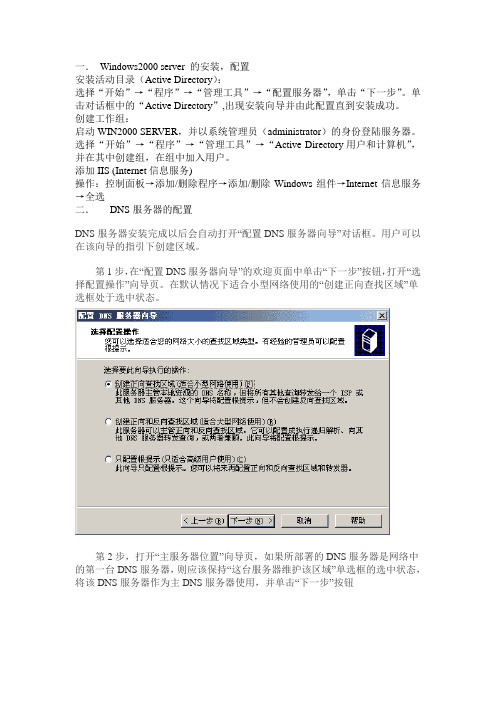
一.Windows2000 server 的安装,配置安装活动目录(Active Directory):选择“开始”→“程序”→“管理工具”→“配置服务器”,单击“下一步”。
单击对话框中的“Active Directory”,出现安装向导并由此配置直到安装成功。
创建工作组:启动WIN2000 SERVER,并以系统管理员(administrator)的身份登陆服务器。
选择“开始”→“程序”→“管理工具”→“Active Directory用户和计算机”,并在其中创建组,在组中加入用户。
添加IIS (Internet信息服务)操作:控制面板→添加/删除程序→添加/删除Windows组件→Internet信息服务→全选二.DNS服务器的配置DNS服务器安装完成以后会自动打开“配置DNS服务器向导”对话框。
用户可以在该向导的指引下创建区域。
第1步,在“配置DNS服务器向导”的欢迎页面中单击“下一步”按钮,打开“选择配置操作”向导页。
在默认情况下适合小型网络使用的“创建正向查找区域”单选框处于选中状态。
第2步,打开“主服务器位置”向导页,如果所部署的DNS服务器是网络中的第一台DNS服务器,则应该保持“这台服务器维护该区域”单选框的选中状态,将该DNS服务器作为主DNS服务器使用,并单击“下一步”按钮第3步,打开“区域名称”向导页,在“区域名称”编辑框中键入一个能反映公司信息的区域名称(如“”),单击“下一步”按钮第4步,在打开的“区域文件”向导页中已经根据区域名称默认填入了一个文件名。
该文件是一个ASCII文本文件,里面保存着该区域的信息,默认情况下保存在“windowssystem32dns”文件夹中。
保持默认值不变,单击“下一步”按钮第5步,在打开的“动态更新”向导页中指定该DNS区域能够接受的注册信息更新类型。
允许动态更新可以让系统自动地在DNS中注册有关信息,在实际应用中比较有用,因此点选“允许非安全和安全动态更新”单选框,单击“下一步”按钮第6步,打开“转发器”向导页,保持“是,应当将查询转送到有下列IP地址的DNS服务器上”单选框的选中状态。
windows2003服务器详解设置大全

Windows 2003 服务器详解设置大全Windows Server 2003 是微软推出的一款服务器操作系统,它基于 Windows NT 的架构,具有非常好的稳定性、可靠性和安全性,适用于企业实施各种应用解决方案。
本文将详细介绍 Windows Server 2003 的设置方法和相关技巧。
安装 Windows 2003 服务器安装 Windows Server 2003 服务器需要以下步骤:1.选择安装语言和安装选项,例如安装 Windows Server 2003 标准版或企业版等。
2.选择安装位置,可以选择已有分区上进行安装,也可以新建分区。
3.设置管理员密码,以保证服务器的管理安全。
4.完成安装后,系统会自动重启,启动时将进入 Windows Server 2003配置向导。
配置 Windows 2003 服务器这里讲解 Windows Server 2003 服务器配置的方式和相关技术:配置网络1.左键单击“开始” ->“控制面板” -> “网络连接” -> “本地连接” -> 右键单击“属性”。
2.双击“Internet 协议(TCP/IP)”选项卡,进入“属性”对话框。
3.选择“自动获取 IP 地址”或“手动配置 IP 地址”进行网络配置。
配置域名和 DNS1.在“控制面板”中选择“管理工具”,然后单击“DNS”。
2.可以在“后缀”下输入本地 DNS 服务器的完全限定域名,也可以直接在“区域”下输入域名。
3.单击“新建区域”,输入相应的域名和 IP 地址。
可以在“区域域名”下找到设置的域名。
配置 FTP 高级服务1.在计算机上运行 Microsoft IIS (Internet 信息服务),并选择“FTP站点”。
2.选择“FTP 站点”,点击“属性”按钮。
3.在“FTP 站点属性”对话框中,单击“高级”选项卡,随后将 FTP 主目录配置为指定目录。
配置防火墙1.在“控制面板”中找到“安全中心”,单击“Windows 防火墙”进行防火墙的配置。
WindowsServer2003介绍

WindowsServer2003介绍在平时的项⽬过程中,需要⽤到基础的服务器操作系统,最常⽤的就是Windows Server 2003,下⾯就是它的基本介绍:1、概要:Windows Server 2003是微软的服务器操作系统。
最初叫作“Windows .NET Server”,后改成“Windows .NET Server 2003”,最终被改成“Windows Server 2003”,于2003年3⽉28⽇发布,并在同年四⽉底上市。
2、版本介绍:Windows Server 2003 标准版标准的英⽂名称:Windows Server 2003 Standard Edition销售⽬标是中⼩型企业,⽀持⽂件和打印机共享,提供安全的Internet连接,允许集中的应⽤程序部署。
⽀持4个处理器;最低⽀持256MB的内存,最⾼⽀持4GB的内存。
Windows Server 2003 企业版标准的英⽂名称:Windows Server 2003 Enterprise EditionWindows Server 2003 企业版与 Windows Server 2003 标准版的主要区别在于:Windows Server 2003 企业版⽀持⾼性能服务器,并且可以,以便处理更⼤的负荷。
通过这些功能实现了可靠性,有助于确保系统即使在出现问题时仍可⽤。
版本信息32位64位扩展版本名称标准32位版标准64位版X64版⽀持处理器所有X86处理器,最⾼8路处理器所有IA-64处理器(Intel的Itanium和Itanium2)X64-64处理器(AMD64系列如Opteron)最⼩内存要求256M256M1G最⼤内存⽀持32G128G128G Windows Server 2003 数据中⼼版标准的英⽂名称:Windows 2003 Datacenter Edition针对要求最⾼级别的可伸缩性、可⽤性和可靠性的⼤型企业或国家机构等⽽设计的。
第3章 Windows Server 2003基本设置

3.1 桌面、显示类型、控制面板
3.1.2 文件夹选项
设置文件夹选项步骤如下: 设置文件夹选项步骤如下: 打开“我的电脑”窗口,选择“ (1)打开“我的电脑”窗口,选择“工 文件夹选项”命令,弹出“文件夹选项” 具”→“文件夹选项”命令,弹出“文件夹选项” 对话框。 “常规”选项卡的“任务”选项区域。 对话框设置 常规”选项卡的“任务”选项区域。 。 (2)设置“ 设置“浏览文件夹”选项。 (3)设置“浏览文件夹”选项。 设置“打开项目的方式” (4)设置“打开项目的方式” 。 设置“查看”选项卡。 (5)设置“查看”选项卡。 设置“高级设置” 中文件和文件夹视图。 (6)设置“高级设置” 中文件和文件夹视图。
Windows Server 2003 网络操作系统
3.1 桌面、显示类型、控制面板
3.1.3 控制面板
• 鼠标 • 添加或删除程序 • 添加硬件 • 网络连接 • 文件夹选项 • 系统 • 显示 • 游戏控制器 • 语音 • 字体
Windows Server 2003 网络操作系统
• 管理工具 • 键盘 • 区域和语言选项 • 任务计划 • 日期和时间 • 扫描仪和照相机 • 声音和音频设备 • 授权
Windows Server 2003 网络操作系统
3.3 硬件管理
3.3.3 硬件配置文件
硬件配置文件”对话框。 (1)选择 “硬件配置文件”对话框。 (2)在列表框中删除某个硬件配置文件。 在列表框中删除某个硬件配置文件。 (3)要复制硬件配置文件。 要复制硬件配置文件。 (4)从列表选择硬件配置文件。 从列表选择硬件配置文件。 (5)设定系统等待用户选定硬件配置文件的 时间。 时间。 (6)保存在当前的硬件配置文件。 保存在当前的硬件配置文件。
Windows Server 2003 服务器功能概述
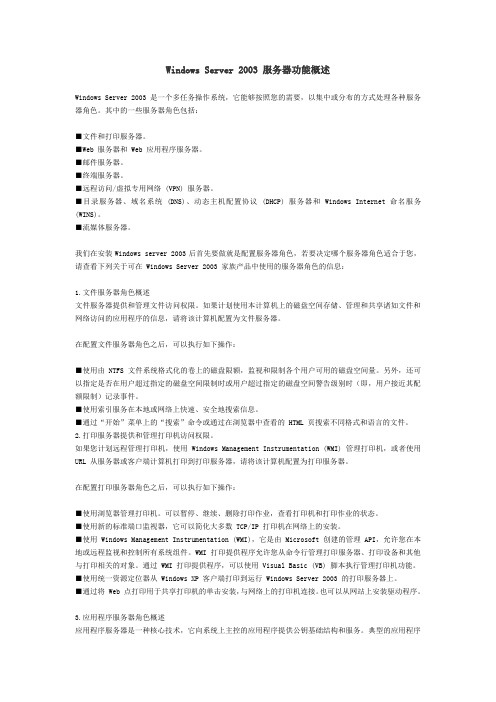
Windows Server 2003 服务器功能概述Windows Server 2003 是一个多任务操作系统,它能够按照您的需要,以集中或分布的方式处理各种服务器角色。
其中的一些服务器角色包括:■文件和打印服务器。
■Web 服务器和 Web 应用程序服务器。
■邮件服务器。
■终端服务器。
■远程访问/虚拟专用网络 (VPN) 服务器。
■目录服务器、域名系统 (DNS)、动态主机配置协议 (DHCP) 服务器和 Windows Internet 命名服务(WINS)。
■流媒体服务器。
我们在安装Windows server 2003后首先要做就是配置服务器角色,若要决定哪个服务器角色适合于您,请查看下列关于可在 Windows Server 2003 家族产品中使用的服务器角色的信息:1.文件服务器角色概述文件服务器提供和管理文件访问权限。
如果计划使用本计算机上的磁盘空间存储、管理和共享诸如文件和网络访问的应用程序的信息,请将该计算机配置为文件服务器。
在配置文件服务器角色之后,可以执行如下操作:■使用由 NTFS 文件系统格式化的卷上的磁盘限额,监视和限制各个用户可用的磁盘空间量。
另外,还可以指定是否在用户超过指定的磁盘空间限制时或用户超过指定的磁盘空间警告级别时(即,用户接近其配额限制)记录事件。
■使用索引服务在本地或网络上快速、安全地搜索信息。
■通过“开始”菜单上的“搜索”命令或通过在浏览器中查看的 HTML 页搜索不同格式和语言的文件。
2.打印服务器提供和管理打印机访问权限。
如果您计划远程管理打印机,使用 Windows Management Instrumentation (WMI) 管理打印机,或者使用URL 从服务器或客户端计算机打印到打印服务器,请将该计算机配置为打印服务器。
在配置打印服务器角色之后,可以执行如下操作:■使用浏览器管理打印机。
可以暂停、继续、删除打印作业,查看打印机和打印作业的状态。
WIN2003版本区别

在正式版算号器没有出来之前,现在流行的激活方式有以下几种:
(1)Reset5.02,在安全模式下运行即可激活,把时间调整为2008年都没有问题,一切使用正常。可以升级。
缺点:激活程序被彻底屏蔽,表现为运行msoobe /a没有任何显示,并且在服务中有一项reset5,开机会自动运
被微软封掉了.所以不能升级,但是此法是最稳定的,没有任何问题。
结论:推荐大家用8个替换法激活和reset5.02激活!
四、win 2003 server的一些优化设置
1.禁用配置服务器向导:
禁止“配置你的服务器”(Manage Your Server)向导的出现:在控制面板(Control Panel) -> 管理员工具
Windows Server 2003标准版:面向中小型企业和部门级应用。支持4路SMP、4GB内存。
Windows Server 2003企业版:适合中心与大型组织使用,有32位和64位两个版本。支持8节点集群、NUMA;
支持8路SMP,其中32位版支持32GB内存,64位版支持64GB内存。
全功能的操作系统支持多达8个处理器。 提供企业级的功能例如8节点的集群,支持32GB内存。 支持英特尔 安腾Itanium 处理器。 将推出支持64位计算机的版本,可以支持8个64位处理器以及64GB的内存。
3)Windows Server 2003, Datacenter Edition (数据中心)
-> ”系统“(System),在右边窗口双击“Shutdown Event Tracker” 在出现的对话框中选择“禁止”
(Disabled),点击然后“确定”(OK)保存后退出,这样,你将看到类似于Windows 2000的关机窗口
Windowsserver2003web服务器配置教程

Windowsserver2003web服务器配置教程步骤1:安装Windows Server 2003首先,您需要安装Windows Server 2003操作系统。
确保您具有适当的许可证,并将光盘插入服务器。
按照屏幕上的提示进行操作,直到安装完成。
步骤2:安装IIS(Internet Information Services)一旦Windows Server 2003安装完成,您需要安装IIS作为Web服务器。
打开“控制面板”,然后选择“添加/删除程序”。
在左侧的“添加/删除Windows组件”中,找到“Internet信息服务(IIS)”并选中它。
点击“下一步”并按照屏幕上的提示进行操作,直到安装完成。
步骤3:配置IIS安装完成后,打开IIS管理器。
在“开始”菜单中找到“管理工具”文件夹,然后选择“Internet信息服务(IIS)管理器”。
在左侧的树状列表中,展开“计算机名”并选择“网站”。
右键单击“默认网站”并选择“属性”。
在属性窗口中,您可以更改默认网站的各种设置。
例如,您可以更改网站的端口号,将其从默认的80更改为其他端口(例如8080)。
您还可以设置主目录,选择将网站文件保存在哪个文件夹中。
步骤4:创建虚拟目录或应用程序池在IIS中,您可以创建虚拟目录来托管网站的文件。
虚拟目录是指一个不同于默认网站文件夹的文件夹。
要创建虚拟目录,右键单击“网站”并选择“新建”>“虚拟目录”。
在虚拟目录创建向导中,您需要提供虚拟目录的别名和路径。
别名是您将在浏览器中使用的URL路径,路径是实际文件夹的位置。
按照向导的指示完成创建虚拟目录的过程。
另一种选择是创建应用程序池。
应用程序池是一组进程,用于托管网站或应用程序。
要创建应用程序池,右键单击“网站”并选择“新建”>“应用程序池”。
提供应用程序池的名称和其他设置,然后单击“确定”。
步骤5:配置安全性在配置Web服务器时,确保设置适当的安全性。
- 1、下载文档前请自行甄别文档内容的完整性,平台不提供额外的编辑、内容补充、找答案等附加服务。
- 2、"仅部分预览"的文档,不可在线预览部分如存在完整性等问题,可反馈申请退款(可完整预览的文档不适用该条件!)。
- 3、如文档侵犯您的权益,请联系客服反馈,我们会尽快为您处理(人工客服工作时间:9:00-18:30)。
Windows server 20031. Windows server 2003有几个版本?哪个最强?哪个最弱?(4种)答:是一个多任务操作系统,可根据网络需要以集中或分布方式处理各种服务器角色。
支持两种授权模式:每服务器和每客户。
* Windows server 2003 标准版一个可靠的的网络操作系统,是小型企业和部门应用的理想选择,支持4个处理器。
* Windows server 2003企业版(最常用)是一种全功能的服务器操作系统,提供高度可靠性、高性能和出色的商业价值是构建各种应用程序、web 服务和基础结构的理想平台。
支持8个CPU。
* Windows server 2003 数据中心版(最强)是为运行企业和任务的所倚重的应用程序而设计的,这些应用程序需要最高的可伸缩性和可用性,迄今为止功能最强大的。
* Windows server 2003 web版(最弱)主要目的是作为IIS 6.0web服务器使用,不支持服务器集群。
2. IP配置有几项?P101局域网的连接设备是交换机。
现在的局域网是以太网,协议为802协议,用光纤。
VLAN:虚拟局域网,作用:屏蔽广播。
网关由路由器提供。
广域网是互联网,是TCP/IP协议。
局域网的连接方式:点到点,单播。
互联网:单播,组播。
* IP地址:合法IP由Internet接入的ISP分配,私有IP地址则可以由网络管理员自由分配;为计算机之间的访问提供网络层的寻址。
* 子网掩码:用于划分不同的网络* 默认网关:本机访问外网的接口* DNS服务器:进行域名解析3. 活动目录的功能和特点 P49* 功能:存储网络资源信息的目录。
分布式的目录服务,信息可以分散在多台不同的计算机上,保证快速访问和容错,同时对用户都提供统一的视图(活动目录是Windows网络体系结构必不可少的、不可分割的重要组件)* 特点:安全性、可扩展性、可伸缩性。
不考〉意义:1)简化管理、2)安全性、3)改进的性能与可靠性4. 组策略的意义及其功能?P83 <命令:gpupdate/force,gpedit.mmc>* 意义:介于控制面板和注册表之间的一种修改系统、设置程序的工具。
* 功能:组策略的安全设置包括用户安全设置和计算机安全设置《包括3种》1)本地安全策略:对本地用户和本地计算机的安全策略进行设置。
2)域安全策略:查看并修改域安全策略,如用户权限和审核策略。
3)域控制器安全策略:查看并修改域控制器组织单位的安全策略。
5. DHCP的配置有几项及其功能 P96配置:新建作用域:1)IP地址范围2)子网掩码:用于确定给定IP地址的子网。
3)排除:作用域创建时指派的名称。
<命名作用域,以便使用。
>4)租约期限默认8天 :<IP地址租用的时间长短。
>5)默认网关:<为指派给DHCP客户端而配置的DHCP作用域选项,如DNS服务器;路由器IP地址。
>6)保留IP 地址功能:基于TCP/IP协议的一种动态地址分配方案,通过DHCP服务器可以集中管理网络上使用的IP地址,提供主机IP地址的动态租用配置,并将其他配置参数(包括子网掩码、默认网关、DNS)分发给合法网络客户端的TCP/IP服务协议。
6. DNS区域分类(正向、反向)P103正向:域名转化为IP地址反向:IP地址转化为域名(正向和反向都包括:主要区域、辅助区域、存根区域)主要区域:直接在这个服务器上更新的区域副本辅助区域:存在于另一个服务器的区域副本,帮助主服务器平衡处理的工作量,并提高容错存根区域:只含有名称服务器(NS)、起始授权机构(SOA)和粘连主机(A)记录的区域副本。
7. IIS P199Internet Information Services (IIS)是一个用于配置应用程序池或网站、FTP站点、SMTP、NNTP站点的,基于MMC控制台的图像界面。
SMTP: SMTP服务为用户提供发送邮件的功能WEB: WEB服务提供网页浏览服务,允许用户以HTTP协议访问,实现。
FTP: FTP服务主要用于FTP服务器和FTP客户端之间传输文件,实现软件的下载、文件的交换与共享、以及Web站点的维护等。
8. HTTPHTTP协议(HyperText Transfer Protocol,超文本传输协议)是用于从WWW服务器传输超文本到本地浏览器的传输协议。
(含义)HTTP是客户端浏览器或其他程序与Web服务器之间的应用层通信协议。
(HTTP是架构在TCP/IP之上的)(技术架构)HTTP包含命令和传输信息,不仅可用于Web访问,也可以用于其他因特网/内联网应用系统之间的通信,从而实现各类应用资源超媒体访问的集成。
(功能)9. WEB服务器的配置1)IP 2)端口 3)主目录 4)权限 5)虚拟目录 6)默认文档10. FTP的概念和FTP服务器的配置:概念:FTP服务是IIS服务中的一格重要组成部分,主要用于FTP服务器与FTP客户端之间传输文件FTP站点的访问允许匿名连接,默认为IUSA_main系统将用户邮件保存在C:\inetpub\mailroot\mailbox文件夹。
配置:●1)设置IP地址:作为服务器的地址●2)端口(默认端口21)●3)设置主目录(默认主目录c:\inetpub\ftproot)访问网站就是访问主目录,访问网页就是访问文件●4)设置权限:访问权限(读取、写入、日志访问)●5)进入和退出的的消息●6)虚拟目录●11. 林、树、域三者的关系a.域林是指由一个或多个没有形成连续名字空间的域树组成,域树则是由一些具有连续名字空间的域组成。
b.林中的域树之间的默认信任关系——双向可传递。
c.域林中的所有域树共享同一个表结构、配置和全局目录。
域林都有根域,域林的根域是域林中创建的第一个域,域林中所有域树的根域与域林的根域建立可传递的信任关系。
d.林间默认的信任关系是不可传递的e.域树中的每个域可以有多个子域(根域和子域)构成。
每个域是独立的。
林间的域是不可信任的。
12. 林间DNS信息的传递方式有几种?(转发、存根、辅助)转发器:转发器是DNS服务器,此服务器把无法答复的查询发送给这些转发器。
辅助区域:存在于另一个服务器的区域副本,帮助主服务器平衡处理的工作量,并提高容错存根区域:只含有名称服务器(NS)、起始授权机构(SOA)和粘连主机(A)记录的区域副本。
13. 用户组/组权限(填空、选择、判断)创建组的主要目的就是为不同用户设置不同的访问权限,或委派权利。
系统默认组:6种。
系统默认组包括:administrators管理员组、domain admins 域管理员组、enterprise admins 企业管理员组、domain users 域用户账户组everyone 组、authenticated users组分类:(组作用域:本地域、全局组)(组类型:安全组、分布组)14. 域控制器由几种方式?(4种) P53●现有域的额外域控制器:在现有域中另建的域控制器,与原来的域控制器功能完全相同。
●在新林中的域:独立于当前林的新林的第一个域,同时成为新林的根域。
●在现有域中的子域:创建新域,并成为现有域的子域●在现有的林中的域树:在当前林中创建新的域树。
15. 共享权限 P136读取、写入、完全控制a. 为什么一定要用NTFS?权限<1> NTFS 文件权限:<5种>1.读取、2. 写入、3读取及运行、4.修改5. 完全控制、<2> NTFS 文件夹权限:<6种>1.读取、2.写入、3.列出文件夹目录、4.读取及运行、5.修改、6.完全控制<3> 多重NTFS 权限:<3种>1.权限是累加的;2.文件权限优于文件夹权限;3. 拒绝权限优先于其他权限<4> 打印机权限:<3种>1.打印、2.管理打印机(最大权限)、3. 管理文档只有文件夹才能共享。
●特殊访问权限有13种 p143●组策略分为:用户策略设置与计算机策略设置●Windows media services 采用流方式传输数据,支持asf和wmv格式的视频文件及wma和mp3格式的音频文件。
●Windows sharepoint servers,可以创建文档信息和共享协助的网站,使用户可以再文档、任务和事件上进行联机协作,且更容易滴共享联系人和其他信息,使组和网站管理员更易于管理,从而有助于公司提高员工效率。
需要IIS和的支持。
●WSUS提高微软产品的更新服务。
●为什么一定要用NTFS?权限用户组由哪些组分成几种P66-67域有多少种R2 ]16.后面几章关键句:1.>利用Live communication server< LCS>(即时通讯平台)可以搭建即时信息平台,使网络中的用户之间传递工作指令,进行技术和业务交流。
2>Windows media services 采用流方式<边下载边播放>传输数据。
支持ASP和WMV格式视频文件,以及WMA和MP3格式的音频文件。
3> WSUS的主要功能就是提供微软产品的更新,系统更新服务。
4>网站:方便发布信息的一个平台。
5>诺顿:杀毒软件。
6>部署公钥基础机构(PKI):利用系统实现数字证书签发;身份验证;数据加密;数字签名和邮件发送等功能。
数字证书:是一段包含用户身份信息;用户公钥信息以及身份验证机构数字签名的数据。
7>ISA:代理服务器和网络防火墙软件,实现信息过滤功能。
8>windows终端(WBT):允许用户以windows界面的客户端访问服务器,运行服务器中的应用程序,使用户就像自己计算机一样。
9>虚拟专用网络<VPN>:提供了一个通过公用网络安全地对企业内部专用网络进行远程访问的连接方式。
具有良好的保密性和抗干扰性。
该网中的主机不会觉察到公共网络的存在,就如同所以的主机都处于一个内部网络中。
共有(B)个版本。
A. 3 B. 4 C. 5 D. 62.Windows Server 2003适合于( B )网络充当服务器A.小型 B. 中小型 C.大型 D.超大型3.Windows Server 2003占用( C )G磁盘空间比较合适。
A.1~2 B. 2~3 C. 3~4 D. 10~204.安全密码长度最短应该(C)。
A.3位 B. 5位 C. 7位 D. 9位5.( D )权限优先级最高。
A.文件夹 B. 文件 C. 继承 D.拒绝6.(A)命令可以显示当前用户的SID。
A.Whoami /user B. ipconfig /all C. Ping D.mmc7.服务器的(C)名是Main。
